기 타 지후빠님 WinXShell 강좌를 활용하여 보았습니다
2022.10.21 11:12
먼저..강좌란에 귀한 지식을 베풀어 주신 지후빠님께 머리숙여 감사드립니다
복 많이 받으십시요
WinXShell은 PE를 좀더 잘 활용할수 있는 다양한 기능들이 있습니다..이미 해상도, 무선관련등을 활용하고 있어서 많은 분들이 아시고
계실것 같습니다
WinXShell 관련해서 이미 만들어진 GUI를 활용하는것도 좋지만..알고 있는 사람만 공개없이 아름아름 활용하는 명령어들도 있습니다
이번에 지후빠님 강좌 덕분에 많은 분들께서 활용할수 있는 길이 열린것 같습니다
지후빠님께 다시 한번 더 감사인사 드립니다
어떤 프로그램이든지 그 내용을 자세히 알고 있다면 필요할때 활용을 할수가 있을것입니다
PE 관련해서는 고급(?) 기술들이 WinXShell에 많습니다..PE에 관심이 많으시다면 이번 기회에 WinXShell 에 대해서 살펴보시고 필요한
것들을 활용하시는것도 좋을것 같습니다
지후빠님의 멋진 강좌입니다..
WinXShell 몇 가지 예제로 살펴보기
https://windowsforum.kr/lecture/18562704
테마 변경을 탐색기 재시작없이 할수 있도록 cmd로 만들어 주신 것은 이미 사용기를 다 보셔서 아실것 같습니다
바로 아래에 있는 사용기 첨부파일에 소개되어 있습니다..
SuperHidden.cmd SwitchTheme.com 수정 사용기
https://windowsforum.kr/review/18594961
qnd님의 작품도 10월 19일에 업데이트가 되었습니다..구버전을 다운 받으신분들은 참고하여 주십시요
(수정) 289mb 인터넷 Wifi수동입력 Drvindex 화면밝기조절 PE
https://windowsforum.kr/gallery/18586251
아래 사용기는 우클릭 메뉴에 등록되어 있는 해상도등 몇가지 기능 및 컴퓨터 종료를 WinXShell을 활용을 하여 본것입니다
WinXShell가 보물 창고여서 다른 기능들이 더 있을것 같습니다..보물 찾기 하는 재미가 있을것 같습니다
1. 시작메뉴와 작업표시줄 등록을 편하게 하기 위해서..pecmd.ini가 Windows 폴더에 있는 상태입니다
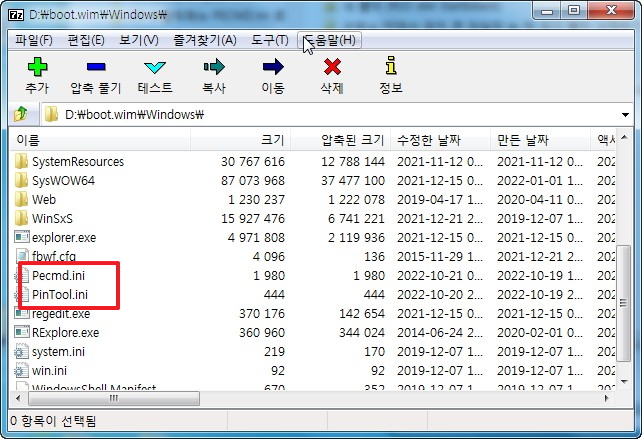
2. autoadd.cmd에서 등록하는 우클릭 메뉴들을 주석처리 하였습니다

3. autoadd.cmd에서 주석처리를 하여서 해상도등 메뉴가 없습니다..응용프로그램 폴더는..WinXShell을 활용하는 메뉴들과 좀 어울리지
않아서 중간으로 이동을 하였습니다
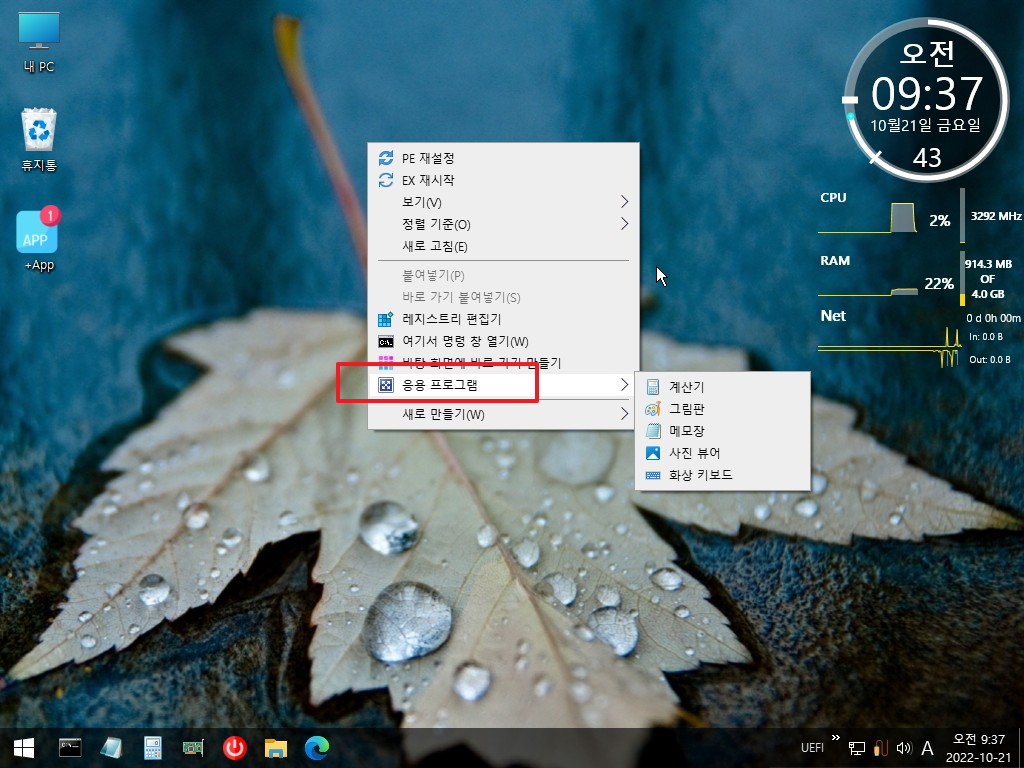
4. /Reg 옵션을 주고 실행하면 우클릭 등록 및 ini에 설정된 것을 탐색기 전에 적용을 합니다.
부팅시에 메세지를 보여주는것을 탐색기 전에 TEXT로 정리를 하는것은 WinXShellSetting.exe 에서 최대 해상도 설정을 탐색기전에
해주도록 하는 경우 해상도는 변경이 되는데 메세지는 위치가 1024*768일때 위치여서 보기가 좋지 않아서 입니다
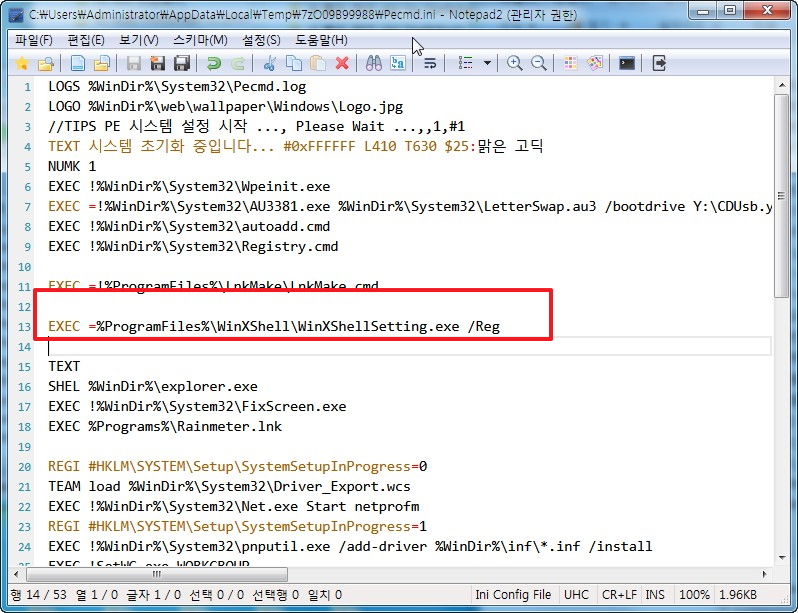
5. WinXShellSetting.exe에서 WinXShell 설정을 해주기 때문에 1번은 주석 처리하였습니다
TIPS 메세지를 대기시간 없이 일정시간 보여주기 위해서...다른 프로그램은 할만한것이 없네요..PinTool를 TEAM으로 묶었습니다
PinTool가 아래로 내려와서 작업표시줄 아이콘이 좀 늦게 만들어지기는 합니다
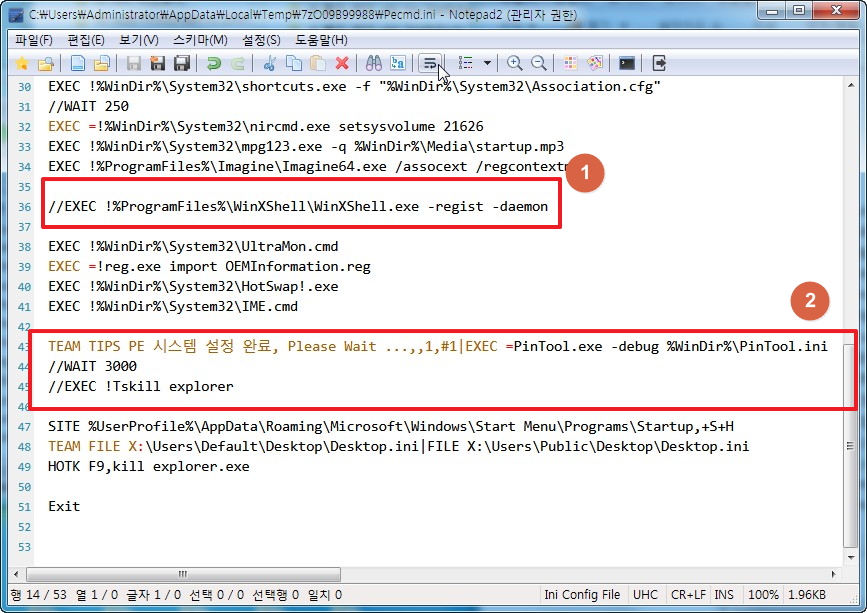
6. PE로 부팅중입니다..PinTool가 실행되는 되는 메세지가 보입니다
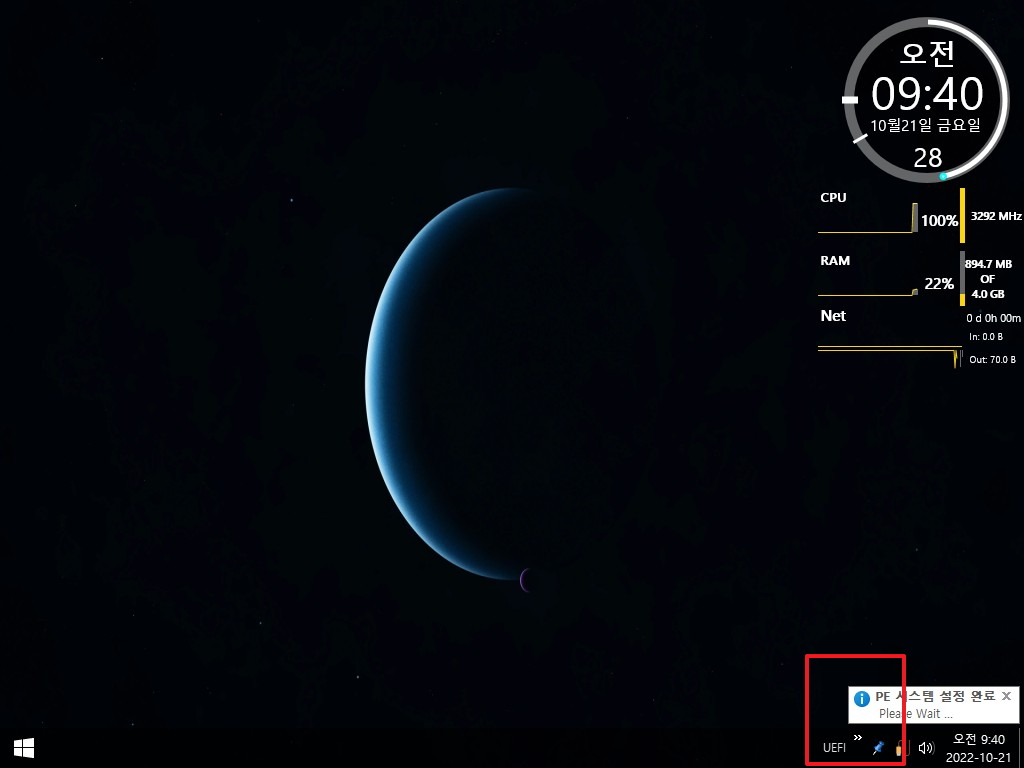
7. WinXShellSetting.exe에서 등록한 우클릭 메뉴입니다.. 이 정도 기능이 주로 사용하는 기능같아서 여기까지만 하여보았습니다
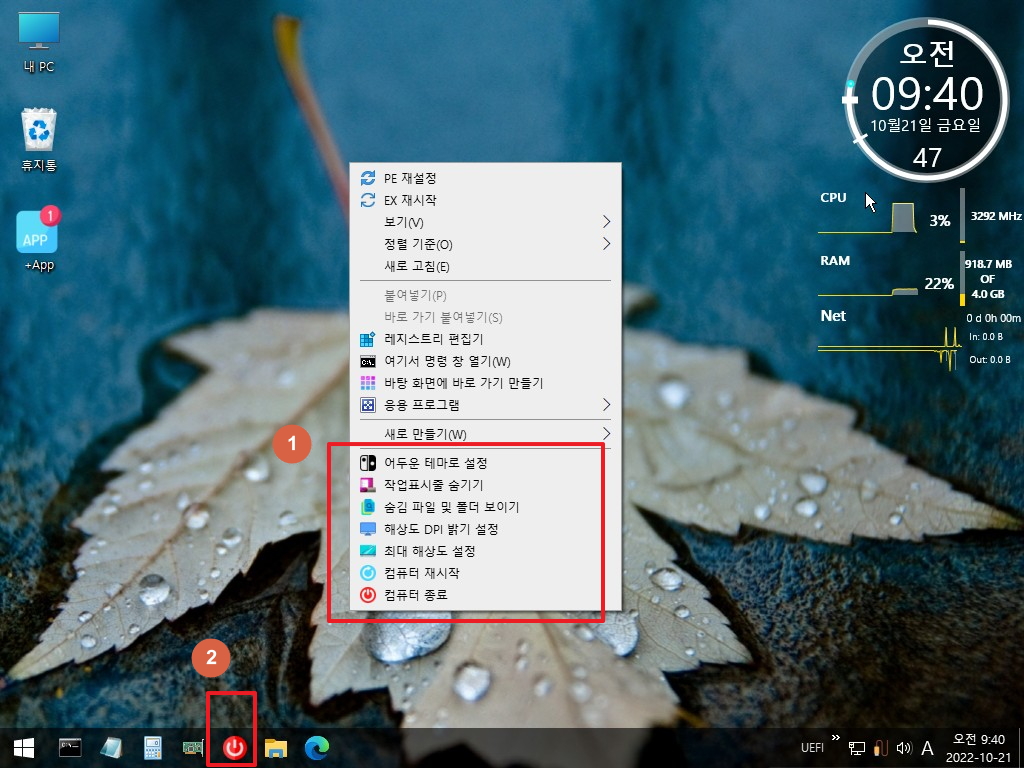
8. 어두운 테마로 변경하였습니다
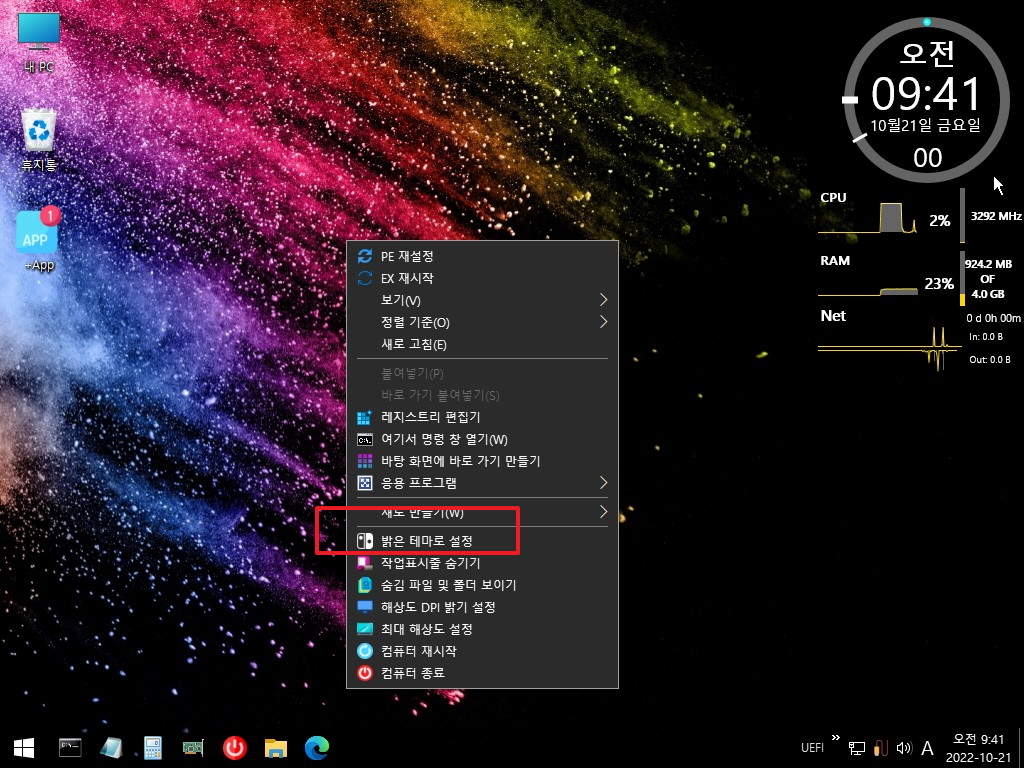
9. 작업표시줄 숨기기를 하여 보았습니다
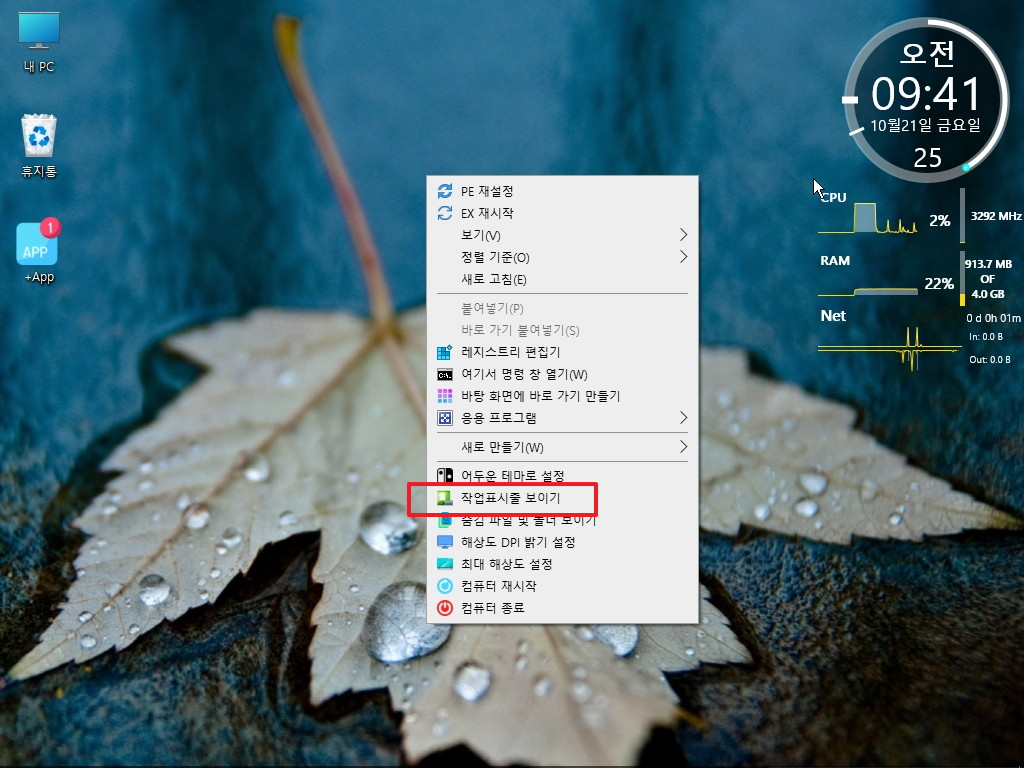
10. 숨김파일 보이기를 하여 보았습니다.. WinXShell GUI에 있는 파일관련 3가지를 동시에 적용을 합니다.
SuperHidden.cmd 의 경우 레지 3가지를 적용후 RExplore.exe를 실행시켜서 레지를 적용시킵니다..이 방식이 좀더 부드럽게 적용이
됩니다 RExplore.exe가 대단한 능력이 가지고 있네요..
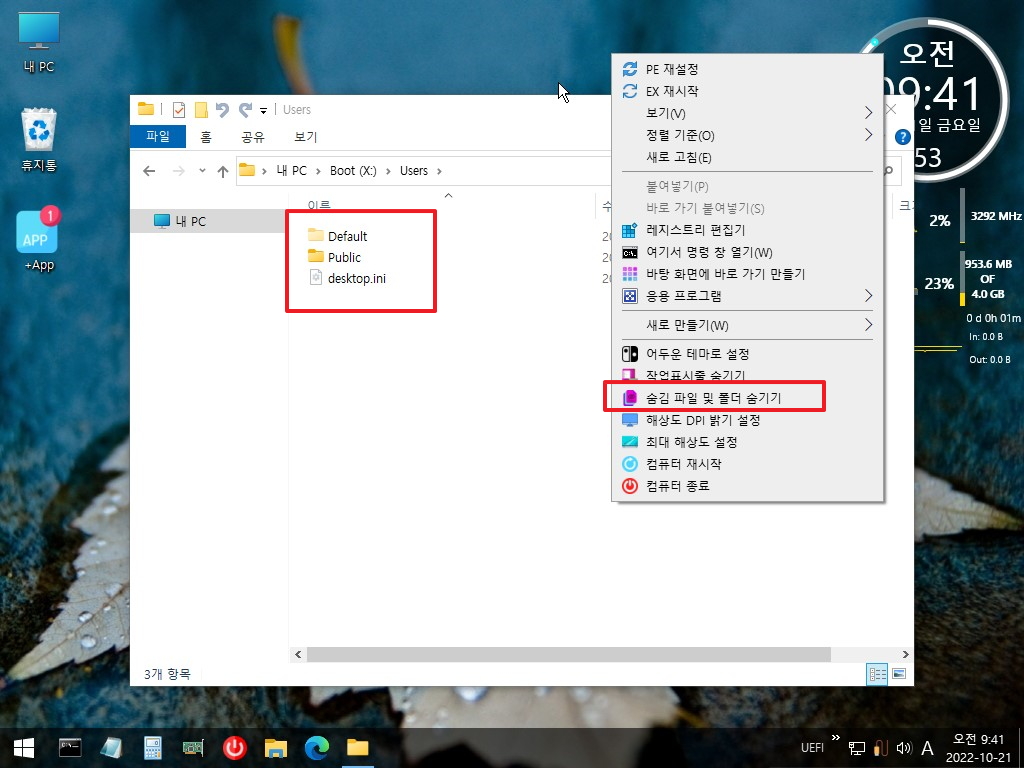
11. 여기에 3가지 기능이 있고 마우스 클릭만으로 설정을 바로 확인을 할수가 있어서 좋습니다
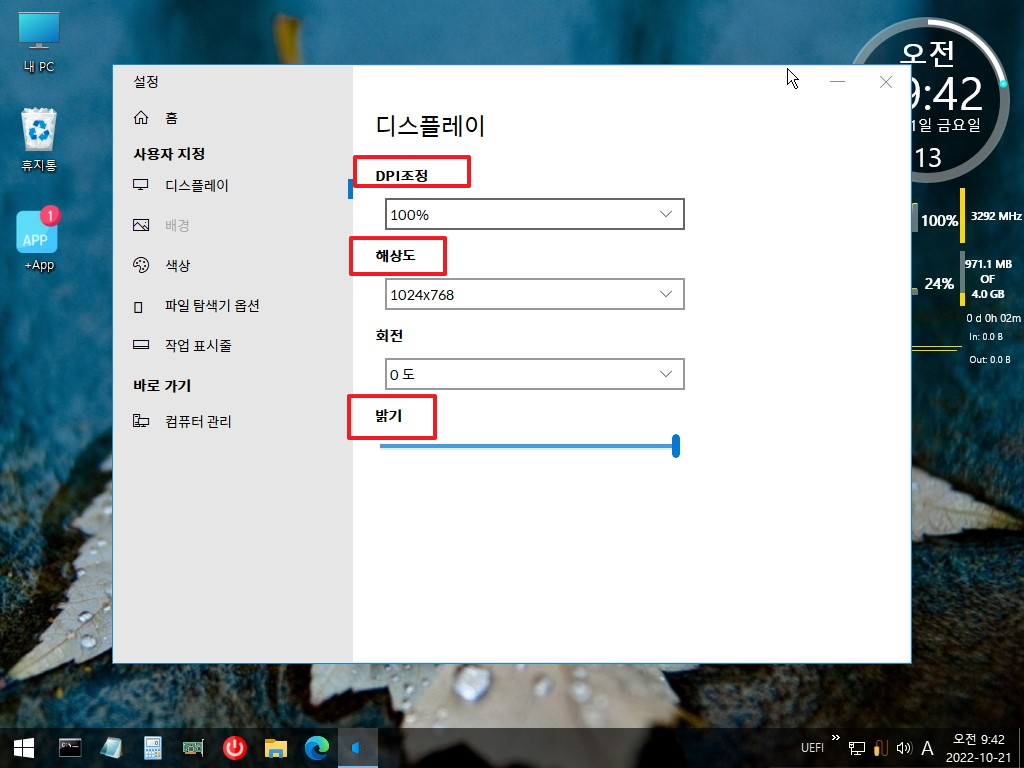
12. 밝기를 어둡게 설정하여 보았습니다
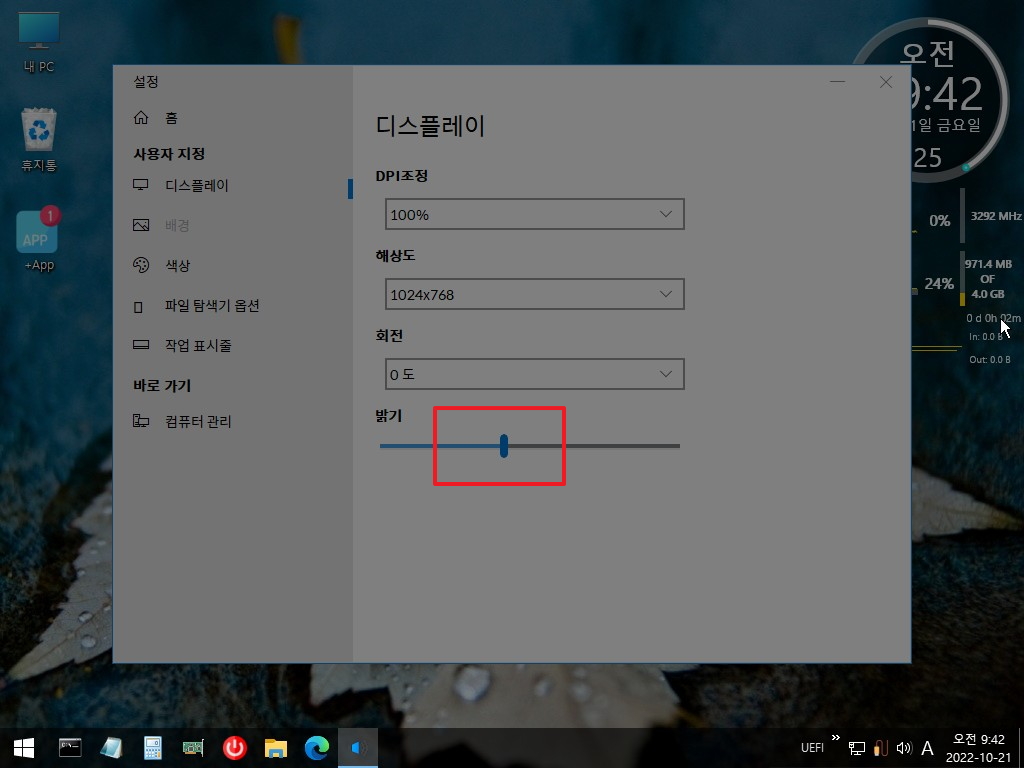
13. 숨김 파일 및 폴더 보기를 하면..아래처럼 확장자가 보이는것까지 적용이 됩니다.
바로가기 파일을 빠른실헹에 복사해서 활용하는 나름대로의 이유는..저의 경우 숨김파일 및 폴더 보기를 해서 활용을 하고 있어서
입니다.. 파일 확장자가 보이게 설정을 해도 빠른실행에서 바로가기 파일은 확장자가 없이 표시가 됩니다..
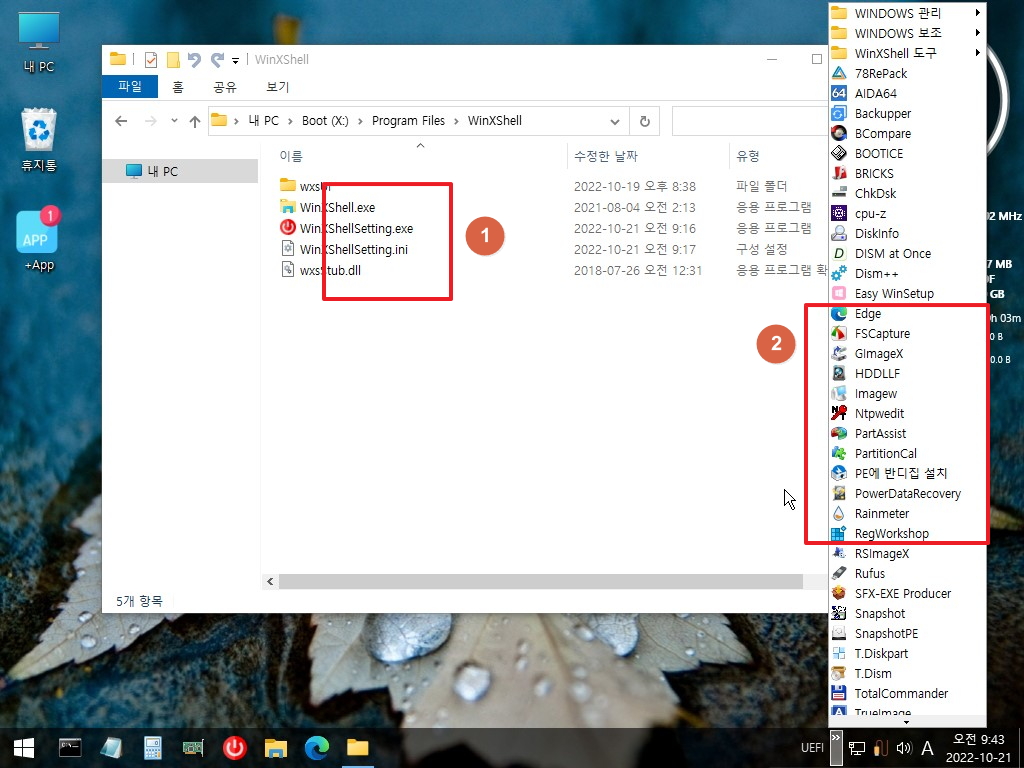
14. 우클릭 메뉴 설정외에도 PE 부팅시에 적용이 되도록 아래 4가지는 ini에서 설정을 할수가 있습니다
최대해상도의 경우 pecmd.ini에서 탐색기 이후에 실행이 되면 이미 실행된 레인미터와 탐색기가 다시 자리를 잡는 과정이 필요합니다
이것을 보기가 좀 그래서 최대 해상도는 탐색기 전에 설정을 하도록 하였습니다
PE에 따라서 어두운 테마가 레지로 설정이되어 있는 경우 간단히 ini에서 밝은 테마로 설정을 해주면 됩니다
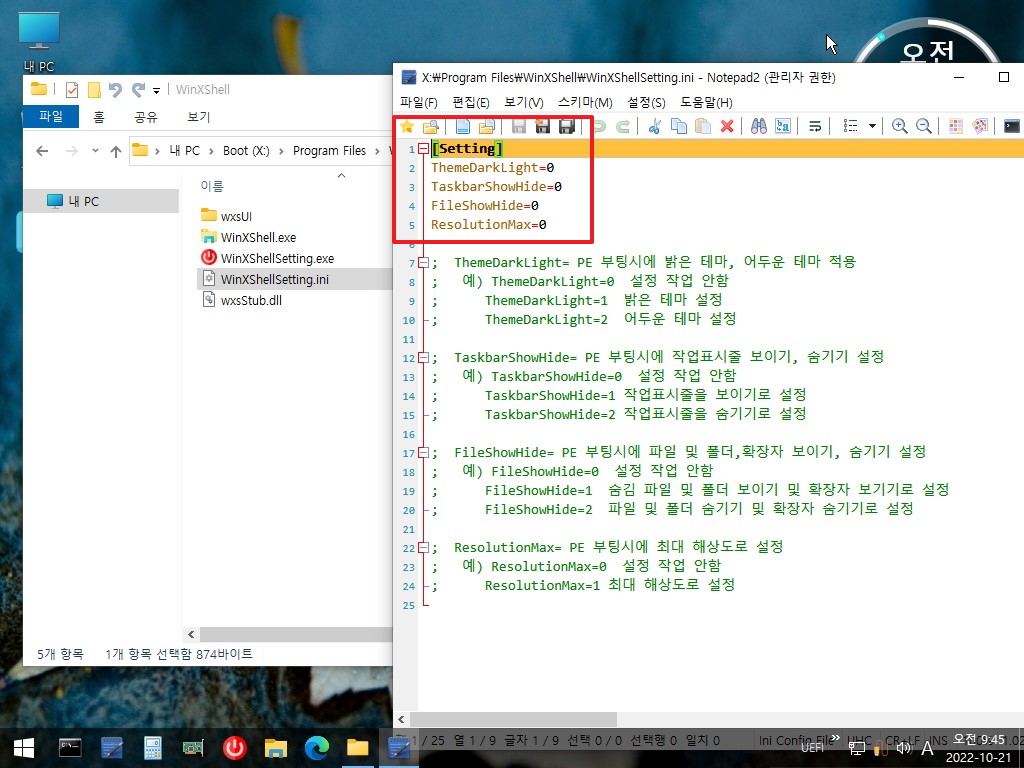
15. wim 파일 수정없이 설정을 할수 있도록 [Setting]에 ini를 넣어두면 바로가기 파일만들때 복사를 하도록 하였습니다
어두운 테마와 작업표시줄 숨김, 숨기파일 및 폴더 보이기를 설정을 하였습니다
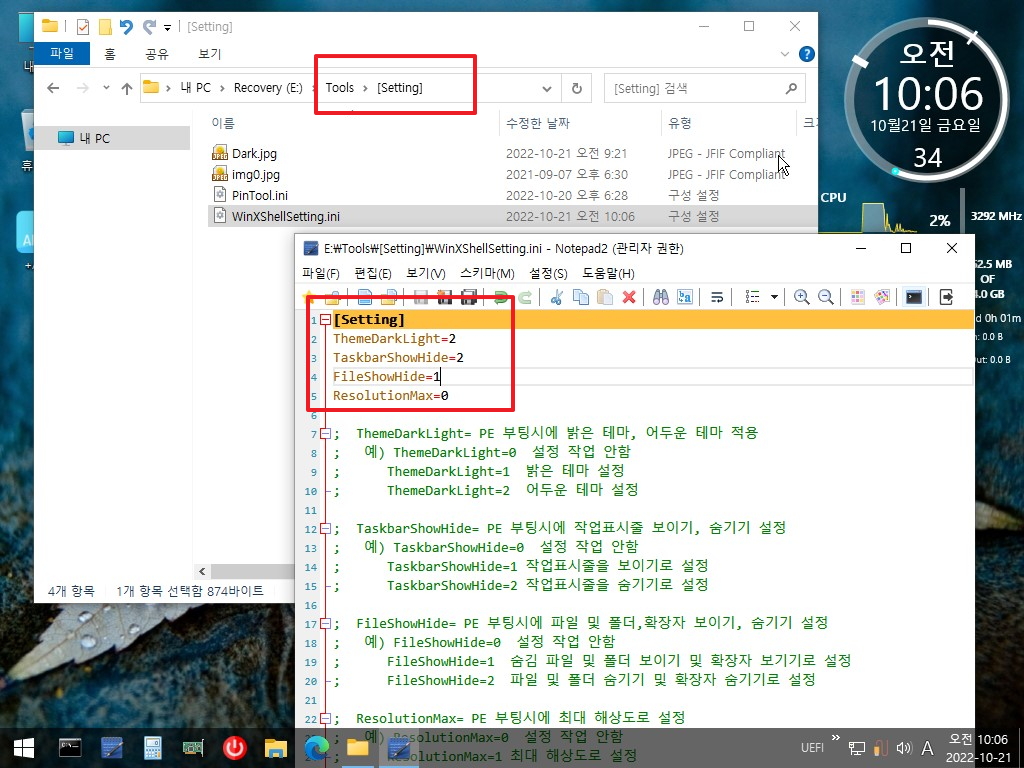
16. pe로 부팅하였습니다..어두운 테마와 작업표시줄 숨김이 적용이 되었습니다
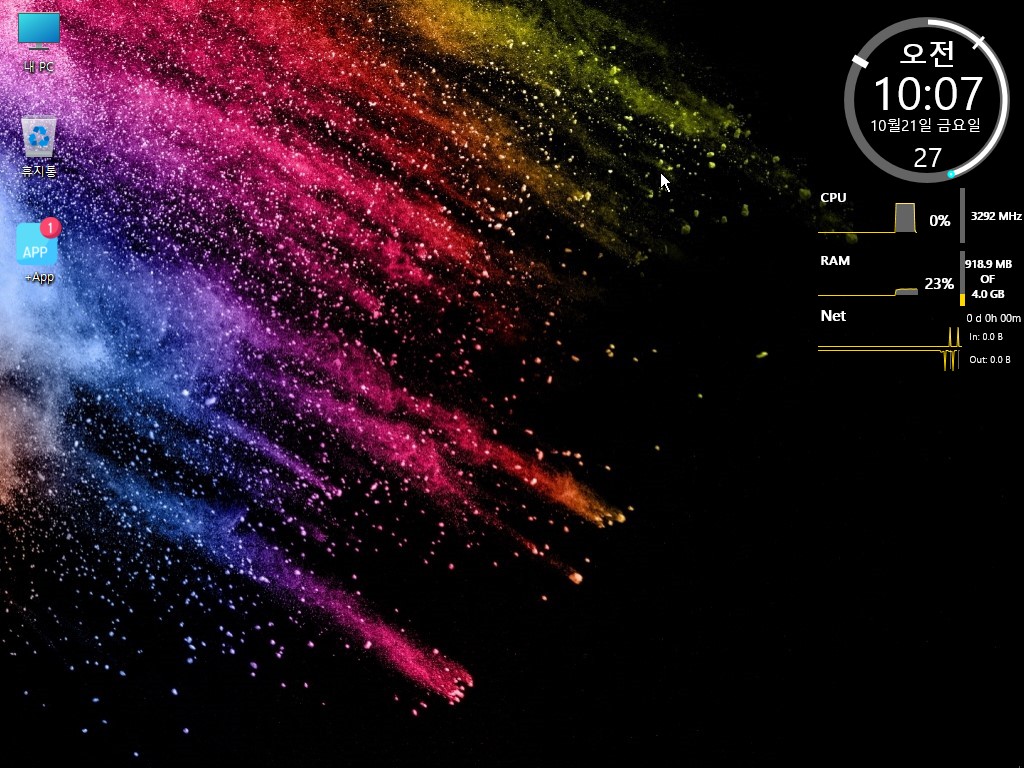
17. 파일도 숨김파일 및 폴더 보이기 확장자 보이기가 적용이 되었습니다
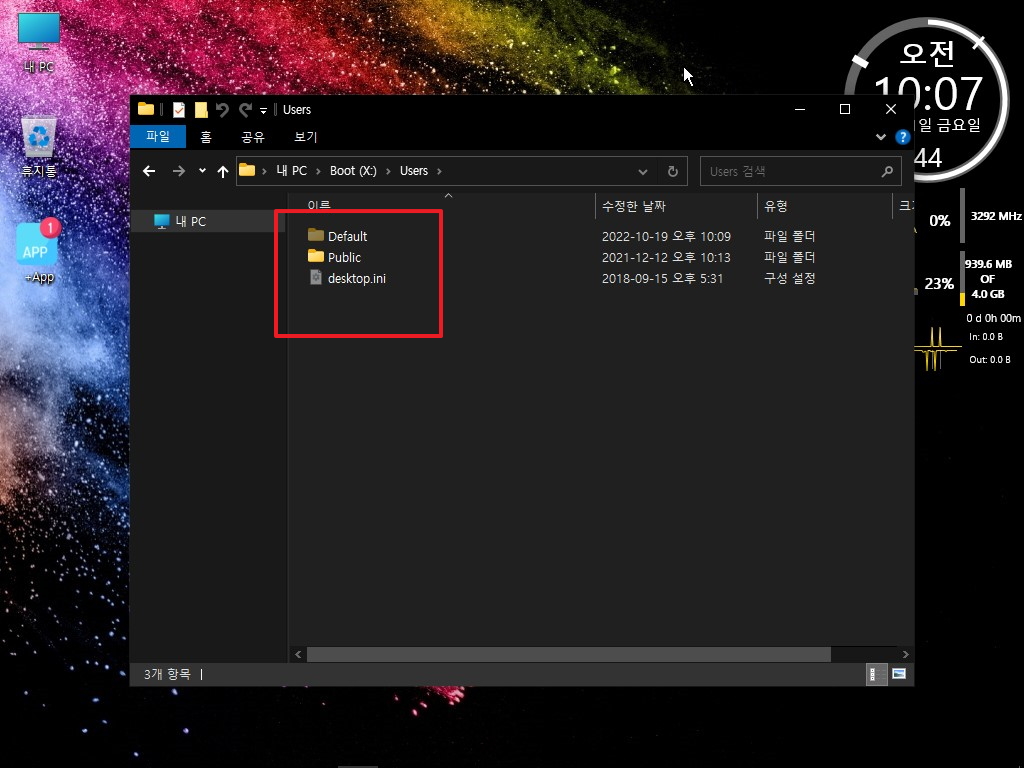
18. VirtualBox 에서 설정을 잘못했는지...아니면 다른 문제인제 UEFI에서 PE로 부팅을 하면 1024*768로 고정이 되어 버리네요
최대 해상도는 실컴에서 테스트 하였습니다 1024*768로 부팅하였습니다
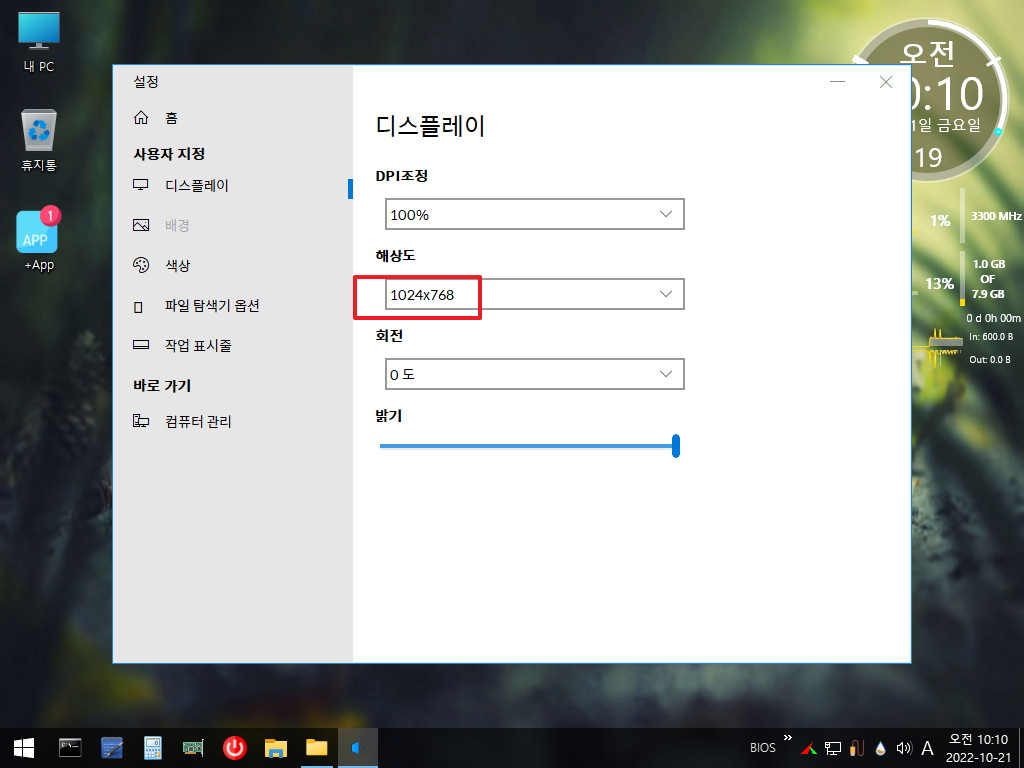
19. 우클릭 메뉴에서 최대 해상도를 클릭해서 해상도가 최대 해상도로 설정이 되었습니다..
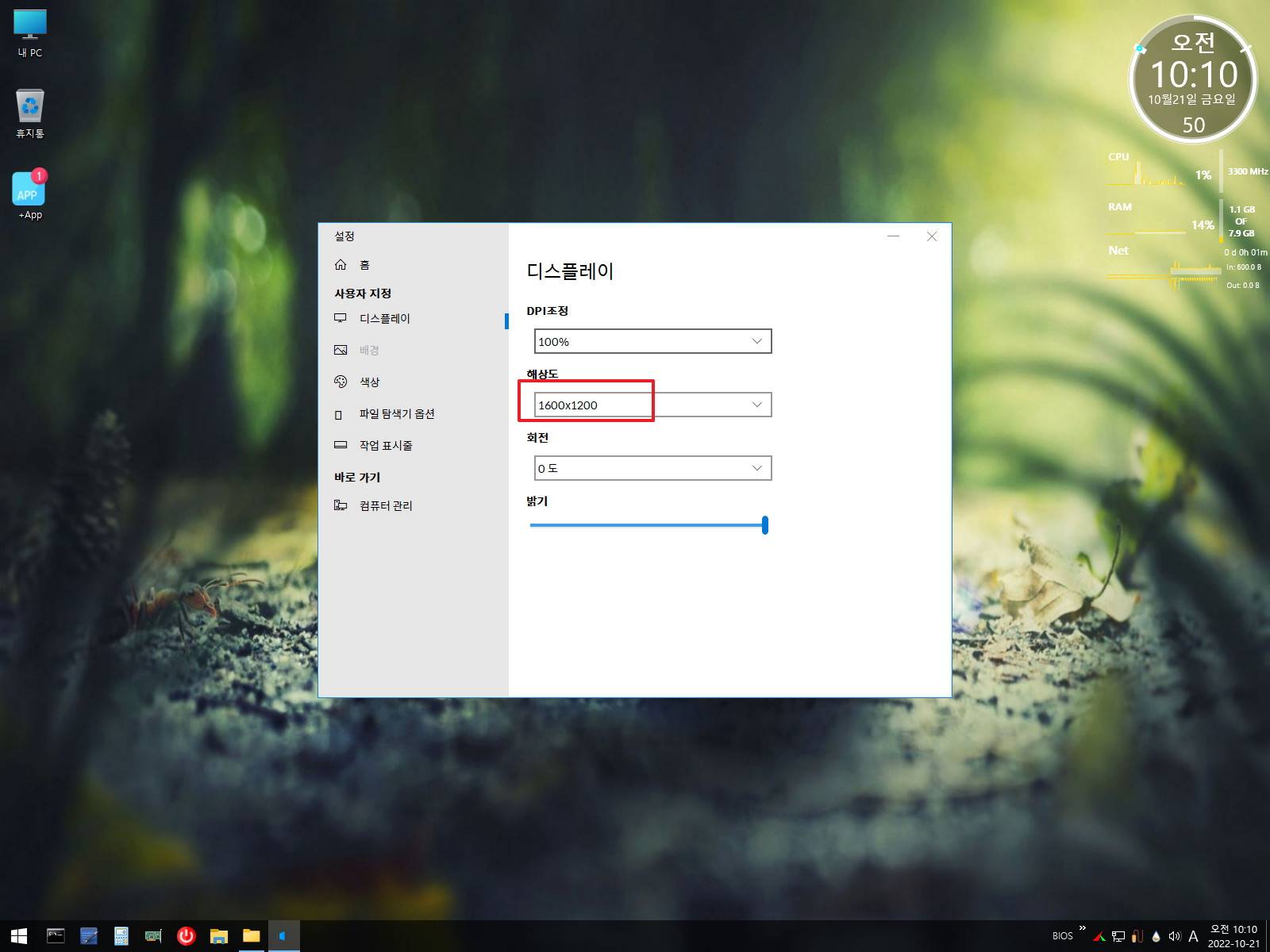
20. WinXShellSetting.ini 에서 최대 해상도로 설정을 하면 탐색기 실행 전에 최대 해상도가 설정이 됩니다
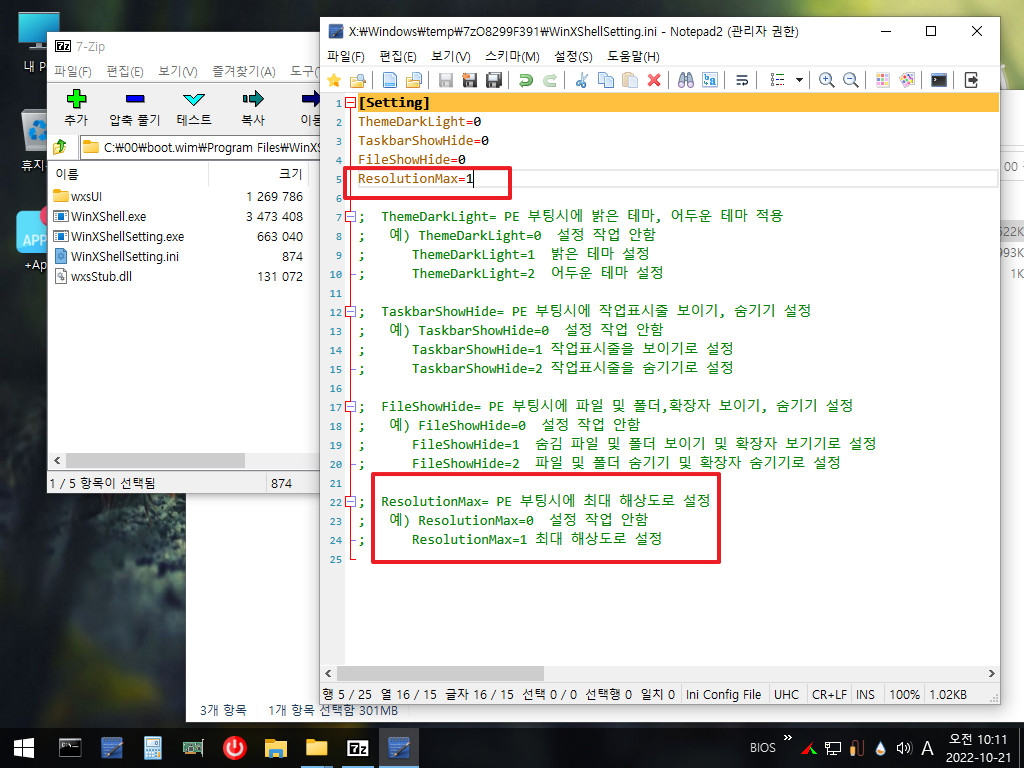
21. 최대해상도로 부팅이 되었습니다
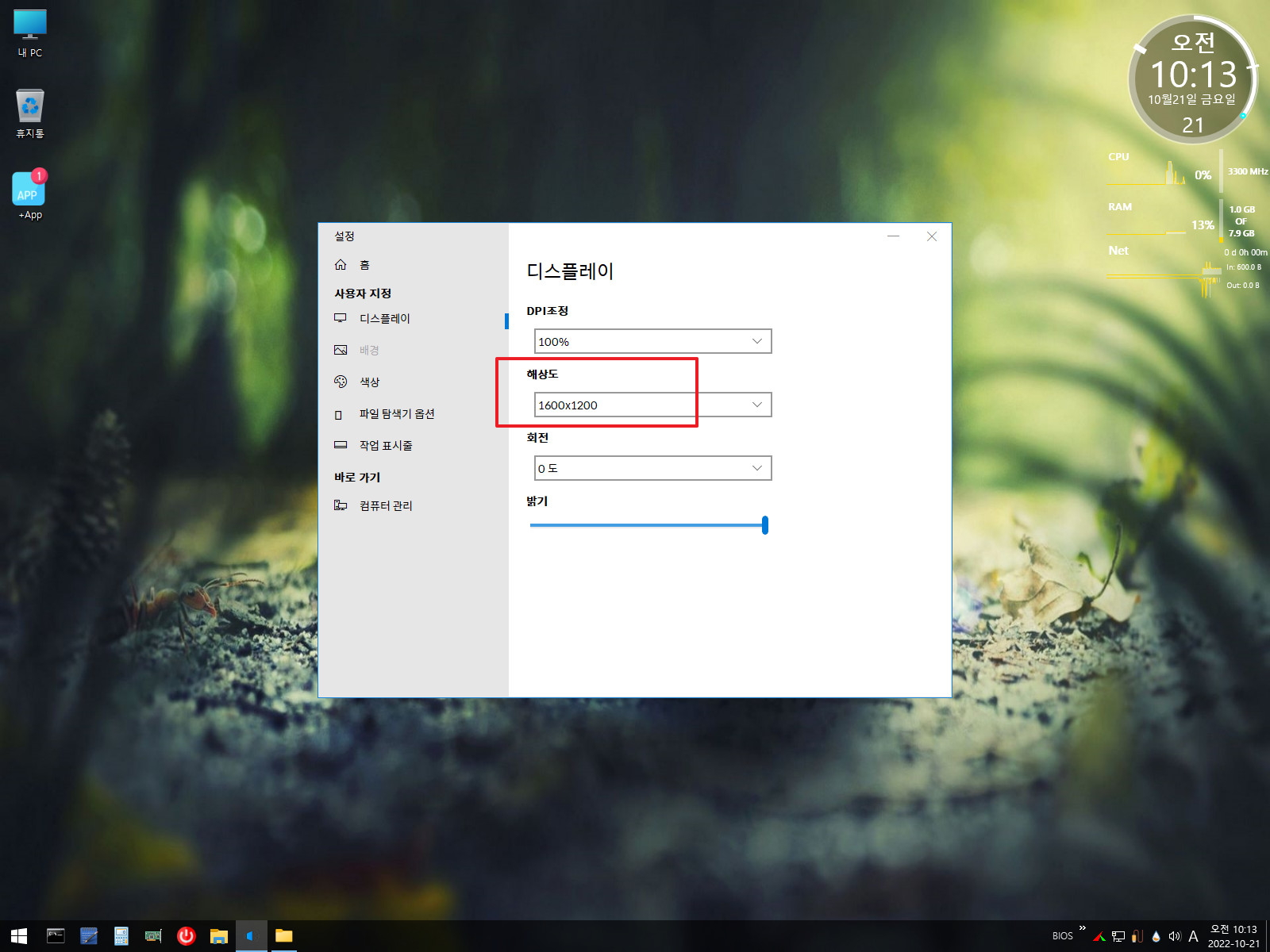
22. 마무리
지후빠님께서 강좌란에 귀한 정보를 알려주셨는데 활용하지 않으면 손해일것입니다.
좋은 강좌 덕분에 우클릭 메뉴를 WinXShell로 모두 구성을 해볼수가 있었습니다
지후빠님 감사합니다..
어떤것이든 필요한 사람에게는 보물이만 그렇지 않는 사람에게는 의미가 없는것이죠
탐색기 재시작없이 테마 변경하는 cmd를 이미 지후빠님게서 소개을 해주셨습니다..이 예제를 활용하시면 WinXShell.exe를 좀더 다양하게
활용을 할수 있을것 같기도 합니다..
화창한 가을하늘이네요
즐거운 불금이 되시길 바랍니다
댓글 [8]
-
스마일^_^ 2022.10.21 12:06
-
qnd 2022.10.21 13:47
수고하셨습니다,
실마리만 있으면 자세하게 풀어서 쉽게 설명해 주시는데는 최고이십니다,
덕분에 어렵지 않게 참고해 볼수 있어서 너무 좋습니다,
감사합니다.(^^b)
-
상발이 2022.10.21 15:04
수고하셨습니다.
-
지후빠 2022.10.21 16:55
수고하셨습니다. ^^
강좌는 아니고 우연히 만난 파일을 전파하는 글이었습니다.ㅋ~
잠시 후 DeskLnk.cmd 를 이전 게시물에 추가하려구요. 혹시 문제 있는 것인지 검토 부탁드립니다.
또... DeskLnk.exe 가 있던데 단순히 DeskLnk.cmd 를 숨김 실행하는 역활만 하는지요?
만약 그렇다면 pecmd.exe EXEC !DeskLnk.cmd 이런 방식으로 대체 가능한지 궁금합니다. ^^
-
왕초보 2022.10.21 17:02
맞습니다...DewskLnk.exe는 숨김실행만 시켜줍니다.그리고 이 파일은 x86 버전입니다
밖에 있어서..DeskLnk.cmd는..저녁 이후에 다운 받아서 공부하도록 하겠습니다
오늘 하루도..웃음이 가득한 일만 있으시길 바랍니다..
-
ehdwk 2022.10.21 17:47
수고하셨습니다. -
가을하늘! 2022.10.21 22:14
수고많으셨습니다.
-
광풍제월 2022.10.22 22:03
수고하셨습니다.
| 번호 | 제목 | 글쓴이 | 조회 | 추천 | 등록일 |
|---|---|---|---|---|---|
| [공지] | 사용기/설치기 이용안내 | gooddew | - | - | - |
| 9214 | 기 타| Tools 하위 폴더에 있는 특정 exe만 바로가기 만들기 입니다 [11] | 왕초보 | 1066 | 13 | 10-25 |
| 9213 | 기 타| 추가 수정 중 [115] | V무등산V | 2046 | 74 | 10-24 |
| 9212 | 기 타| 정보를 보여주는 Systeminfo.cmd 에 중복실행되는것이 있네요 [12] | 왕초보 | 958 | 20 | 10-24 |
| 9211 | 소프트웨어| 간이 웹서버(베리즈 웹쉐어) [10] |
|
1233 | 8 | 10-24 |
| 9210 | 소프트웨어| qnd님 pe 바탕화면 우클릭 메뉴에서 분리 AHK [15] | 지후빠 | 1169 | 13 | 10-24 |
| 9209 | 기 타| BR Simple 용 Win10 PE (12세대 적용,19044.1682) 입니다 [208] | 왕초보 | 2496 | 260 | 10-23 |
| 9208 | 기 타| 수정 다시받으세요 [83] | V무등산V | 2420 | 82 | 10-23 |
| 9207 | 기 타| 화면 스크린샷만........이씀2. [12] |
|
541 | 15 | 10-23 |
| 9206 | 기 타| PE작업 중 [75] | V무등산V | 1572 | 49 | 10-22 |
| 9205 | 기 타| 화면 스크린샷만........이씀. [21] |
|
664 | 24 | 10-22 |
| 9204 | 소프트웨어| 포토샵7.01 한글 포터블 만들어 봤어요 [44] |
|
2787 | 46 | 10-22 |
| 9203 | 기 타| Easylight Internet Wangchobo-Style PE (+PinUtil) [26] | qnd | 2204 | 36 | 10-22 |
| 9202 | 기 타| 지후빠님 튜닝 Cmd 사용기 및 활용기 입니다 [15] | 왕초보 | 965 | 12 | 10-22 |
| 9201 | 소프트웨어| 포토삽6는 최고의 명작입니다. [17] |
|
2179 | 21 | 10-22 |
| 9200 | 하드웨어| 4세대pc에 m.2 의 날개를 달자! - 꿈은 이루어진다. [11] | 코리아클랜 | 896 | 5 | 10-22 |
| 9199 | 소프트웨어| ThemeSwitcher(테마 스위처) [3] |
|
688 | 7 | 10-21 |
| » | 기 타| 지후빠님 WinXShell 강좌를 활용하여 보았습니다 [8] | 왕초보 | 927 | 15 | 10-21 |
| 9197 | 윈 도 우| DeskLnk, SuperHidden, SwitchTheme - cmd 수정 사용기 [11] | 지후빠 | 1214 | 15 | 10-21 |
| 9196 | 윈 도 우| 눈팅족 1인이 사용후기 남겨 봅니다...Easylight 289mb PE [5] | 달리는피터 | 803 | 5 | 10-20 |
| 9195 | 기 타| autoadd.cmd 의 레지를 모두 하이브로 등록하여 보았습니다 [11] | 왕초보 | 941 | 13 | 10-20 |

감사합니다.